Twitter er et godt sted at få nyheder, snakke i en samtale og bruge timer på timer hver dag med at tale med fremmede rundt om i verden i 280 tegn. Det er overflødigt at sige, at hvis du ikke er forsigtig med, hvordan du bruger Twitter, spiser det al din fritid, som du kunne have brugt på at gøre noget produktivt. Uanset af denne grund eller noget helt andet, hvis du spekulerer på, hvordan du sletter en Twitter-konto, er dette den rigtige artikel til dig. I denne artikel vil jeg vise dig, hvordan du sletter din Twitter-konto en gang for alle:
Slet din Twitter-konto
Mens det at tænke på at slette din Twitter-konto er det gode første trin, er det faktisk ikke så simpelt at udføre det som det lyder. Jeg mener, at miste at slette din Twitter-konto vil betyde, at du mister alle dine tweets sammen med dine tilhængere, som du har erhvervet gennem årene. Derfor er det for nogle mennesker bedre at sætte en begrænsning på deres Twitter-brug i stedet for at slette selve kontoen. Når du holder det for øje, i denne artikel viser vi dig, hvordan du ikke kun kan slette din Twitter-konto permanent, men også tage visse skridt til at kontrollere din Twitter-mani.
Sletning af din Twitter-konto permanent
Sletning af din Twitter-konto er ret enkel, faktisk som du selv vil se. Bemærk, at du kan slette din Twitter-konto fra appen og webstedet. Jeg vil fremvise begge processer, så du kan udføre Twitter-sletningen uanset hvilken enhed du bruger:
Bemærk: Twitter bruger ordet Deaktiver i stedet for Slet. Men de betyder begge det samme i dette tilfælde.
1. Sletning af din Twitter-konto permanent i appen
- Først, start Twitter-appen, og tryk derefter på dit profilikon. Klik her på "Indstillinger og privatliv".
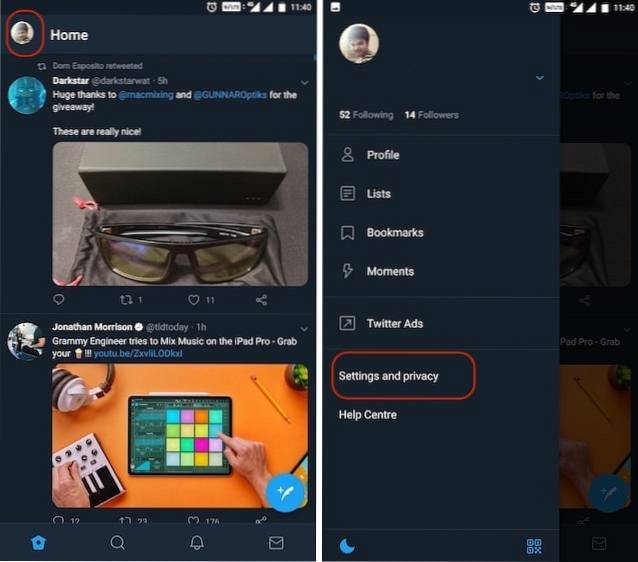 2. Nu klik på fanen Konto og rul ned for at finde "Deaktiver din konto" mulighed. Tryk på det.
2. Nu klik på fanen Konto og rul ned for at finde "Deaktiver din konto" mulighed. Tryk på det.
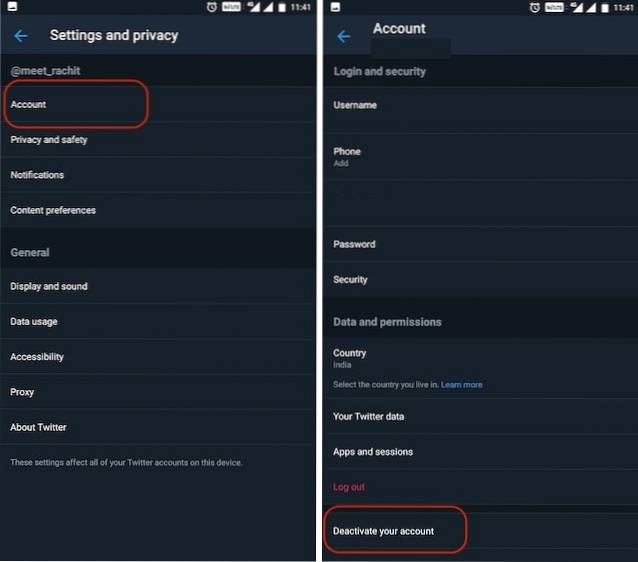 3. På denne side viser Twitter dig nogle oplysninger om processen, som du kan læse, hvis du vil. Når du er færdig, skal du trykke på den røde “Deaktiver” -knap. Nu skal du bare indtaste din adgangskode igen og trykke på knappen Deaktiver for at fuldføre processen.
3. På denne side viser Twitter dig nogle oplysninger om processen, som du kan læse, hvis du vil. Når du er færdig, skal du trykke på den røde “Deaktiver” -knap. Nu skal du bare indtaste din adgangskode igen og trykke på knappen Deaktiver for at fuldføre processen.
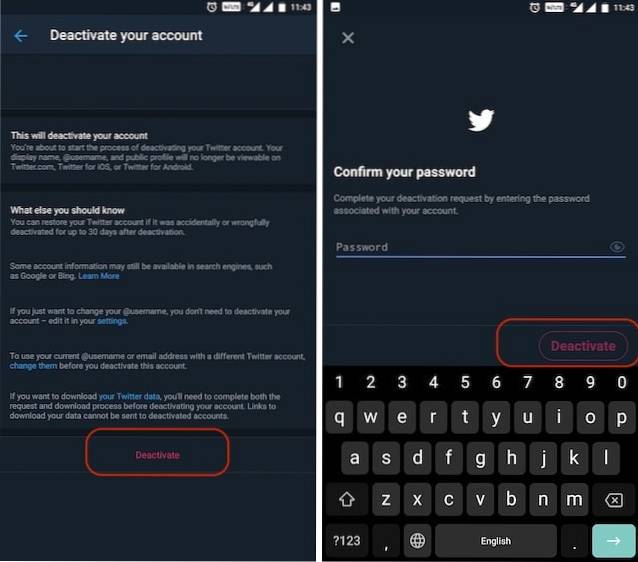
2. Sletning af din Twitter-konto permanent på nettet
- Gå til Twitter og log ind med dine legitimationsoplysninger. Klik nu på dit profilikon og derefter klik på “Indstillinger og privatliv”.
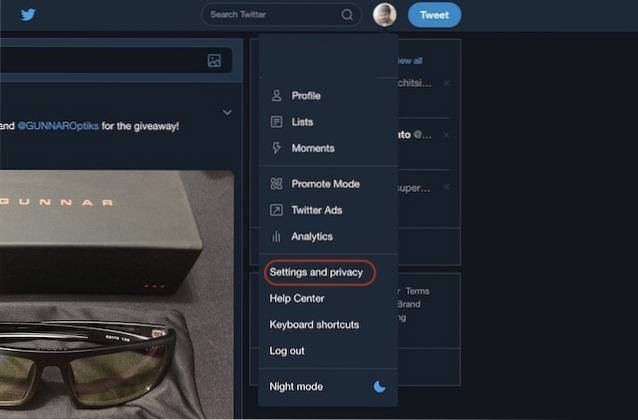
2. I fanen "Konto" rul ned for at finde "Deaktiver din konto" og klik på den.
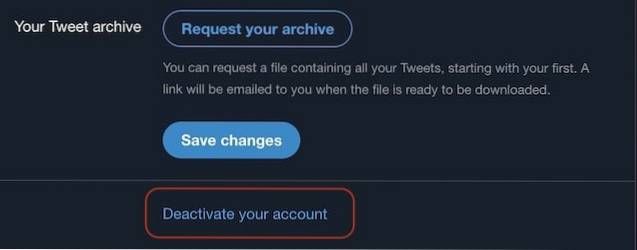
3. Igen vil Twitter give dig nogle relevante oplysninger, som du kan læse. Når du er færdig klik på knappen Deaktiver.
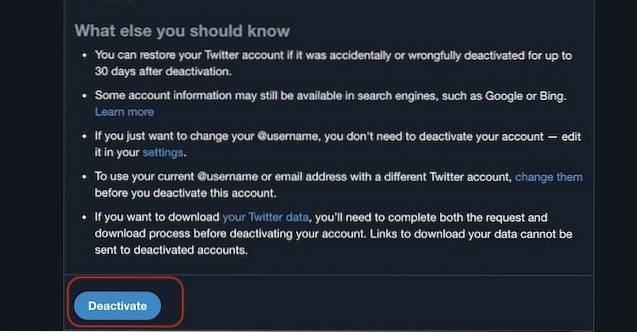
4. Dette vil bede dig om din adgangskode. Indtast din adgangskode igen, og klik på knappen Deaktiver for at godkende sletning af konto.
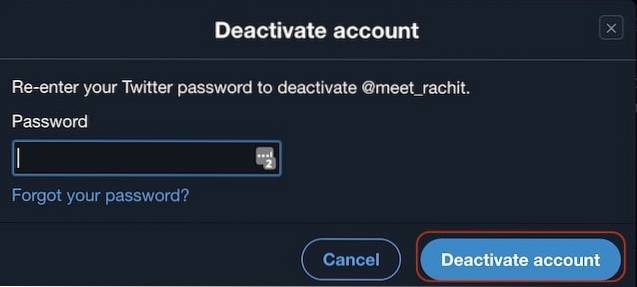
Uanset om du bruger app-ruten eller internettet, bliver resultatet det samme. Bemærk, at Twitter giver dig en afdragsfri periode på 30 dage, før din konto slettes permanent. Hvis du skifter mening, kan du bare logge ind på din Twitter-konto, som du normalt gør, og det stopper sletningsprocessen. Dette er endnu et forsøg på at holde dig tilsluttet, da virksomheder som Twitter og Facebook ved, at det er en ting at slette din konto, og det er en anden at have selvkontrol til at fortsætte med at logge ind i de næste 30 dage.
Administration af dine Twitter-vaner
Hvis du ikke vil miste alle dine tweets og tilhængere og bare vil have kontrol over dit Twitter-forbrug, så du ikke spilder en ugudelig mængde tid på tjenesten, kan du tage visse trin, der kan hjælpe dig med at administrere din Twitter vaner.
1. Brug skærmtid til at styre dine Twitter-vaner på iOS-enheder
Den nye skærmtid-funktion på iOS 12 kan hjælpe dig med at styre dine Twitter-vaner. Ved hjælp af denne funktion kan du indstille tidsbegrænsninger for individuelle apps. Så i teorien, Du kan sætte en tidsbegrænsning på Twitter-brug og følge den for at holde den i skak. Hvis det er noget der interesserer dig, kan du bruge Screen Time til at styre dine vaner på iOS-enheder:
- Først, åbn appen Indstillinger og tryk på "Skærmtid".
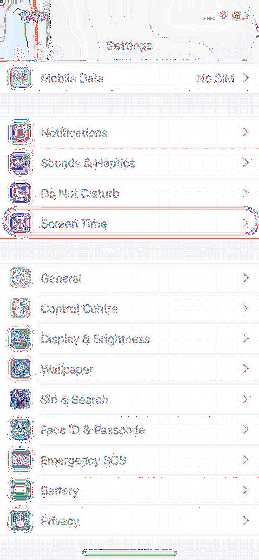 2. Her, tryk på "iPhone" for at se en detaljeret opdeling af din iPhone-brug. Her skal du trykke på Twitter for at sætte en grænse for det.
2. Her, tryk på "iPhone" for at se en detaljeret opdeling af din iPhone-brug. Her skal du trykke på Twitter for at sætte en grænse for det.
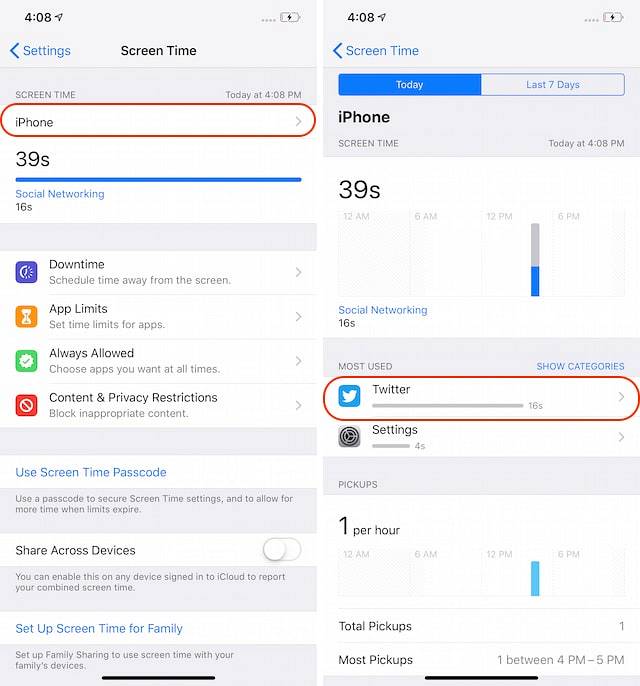
3. Her, tryk på knappen "Tilføj grænse", og vælg derefter varigheden du vil bruge Twitter til. Når du vælger tidsgrænsen, skal du trykke på knappen Tilføj i øverste højre hjørne for at tilføje grænsen.
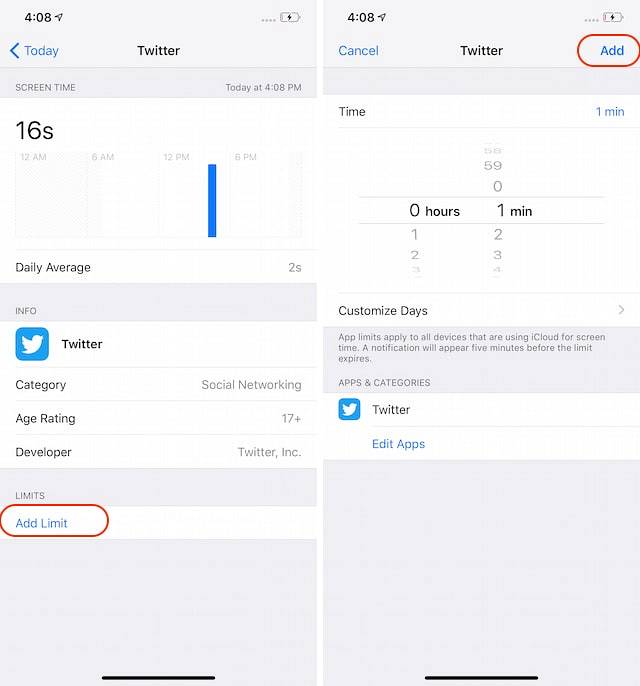
Din grænse er indstillet, og når du krydser denne grænse, vil Screen Time minde dig om det ved at låse dig ud af appen og nedtone appens ikon. Imidlertid, bemærk, at du let kan omgå grænsen ved at trykke på knappen "Ignorer grænse". Så det vil være en test af din viljestyrke at ikke ignorere grænsen.

Brug digital velvære til at styre dine Twitter-vaner
Ligesom skærmtid på iOS kan du bruge Digital Wellbeing på understøttede Android Pie-enheder til at indstille en tidsbegrænsning på apps. Hvis du ejer en understøttet enhed, kan du bruge denne funktion til at sætte en grænse for Twitter. Sådan kan du gøre det:
- Først, åbn appen Indstillinger, og tryk derefter på indstillingen "Digital velvære". Her skal du trykke på instrumentbrættet.
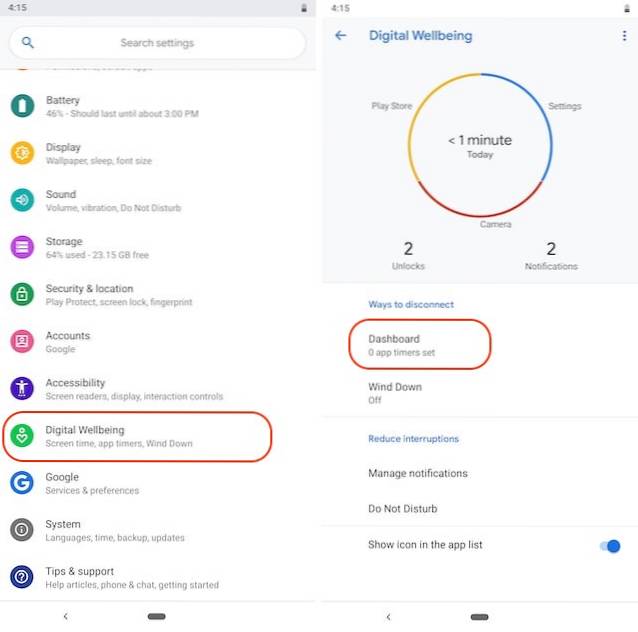
2. Nu, find Twitter på listen og tryk på den, og tryk derefter på App-timer.
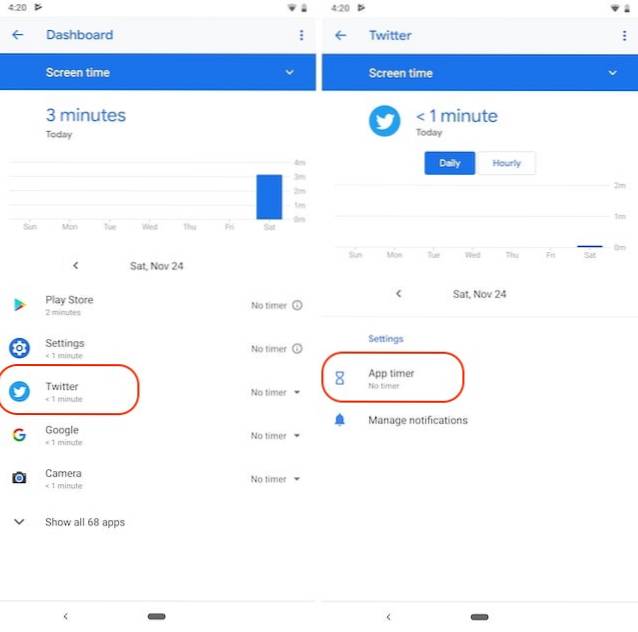
3. Fra rullemenuen, du kan vælge, hvilken tid du vil tildele til brug på Twitter.
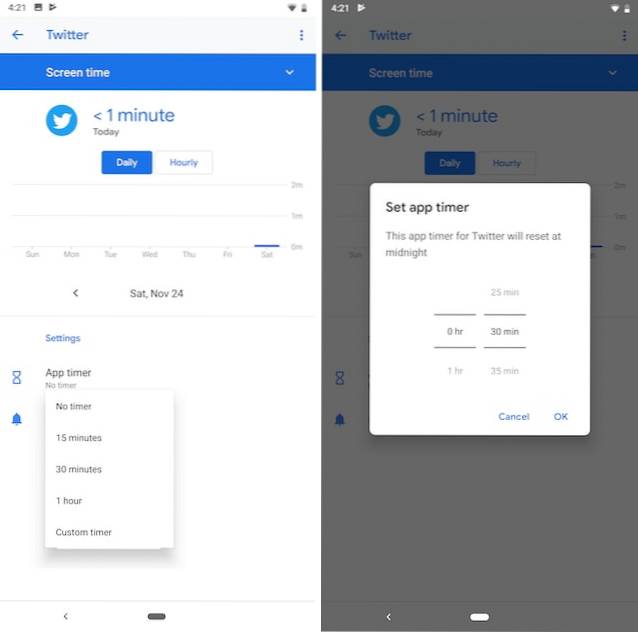
Når du har indstillet dette, Digital velvære minder ikke kun dig om, før du overskrider din godtgørelse, men låser dig også ud af appen. Den eneste måde, du kan bruge Twitter tilbage på, er ved at gå ind i appen Indstillinger og fjerne tidsfristen.
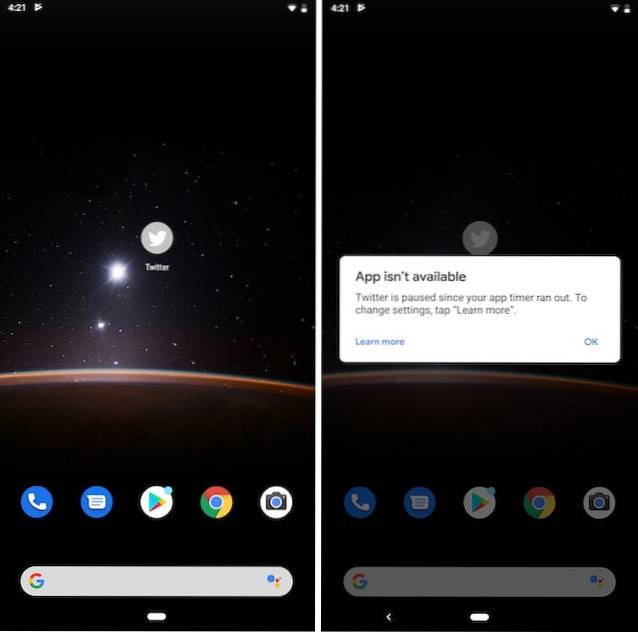
Tredjepartsapps til at indstille tidsgrænse for Twitter på Android-enheder
Mens Digital velvære er et kraftfuldt værktøj til at styre dine Twitter-vaner, er det desværre kun tilgængeligt på et meget lille antal understøttede enheder. Heldigvis, der er forskellige tredjepartsapps, der kan hjælpe dig med at opnå de samme resultater. Hvis du ejer en anden enhed end en iPhone eller Pixel, er det de apps, der kan hjælpe dig med at begrænse dit Twitter-forbrug:
1. Bliv fokuseret
Stay Focused er en app, der er designet til at forbedre din selvkontrol ved at begrænse brugen af distraherende apps, som i dette tilfælde er Twitter. Appen giver dig mulighed for enten direkte at blokere Twitter-appen efter en bestemt brugstid eller bare blokere dens meddelelser. Meddelelsesblokering er ret god og kan virkelig hjælpe dig med at administrere dit Twitter-forbrug. Der er også en funktion kaldet "Profiler", som giver dig mulighed for at oprette flere profiler og indstille blokstatus for dem. For eksempel kan du oprette en arbejdsprofil, der blokerer Twitter og enhver anden distraherende app, som du vil. Hvis du ikke kan holde dig væk fra Twitter, skal du helt sikkert prøve denne app, når den er ude.
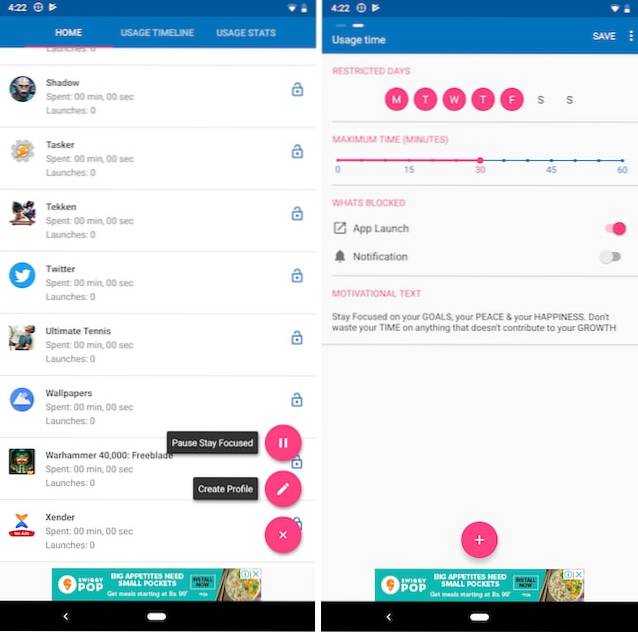
Installere: (Gratis køb i appen)
2. Din time
Your Hour markedsfører sig selv som en anti-telefonafhængighedsapp, og det kan hjælpe dig med at begrænse din Twitter-afhængighed. Appen giver dig et overblik over din telefons brug og giver dig mulighed for at blokere bestemte apps og indstille brugsgrænser. Appen giver dig også daglige og ugentlige rapporter, som er nyttige til at forstå dit brugsmønster. Du kan bruge denne app til let at blokere Twitter baseret på brugstid ligesom du kan med Stay Focused. Hvis Stay Focused af en eller anden grund ikke kan opfylde dine behov, er din time en rigtig god mulighed for dig.
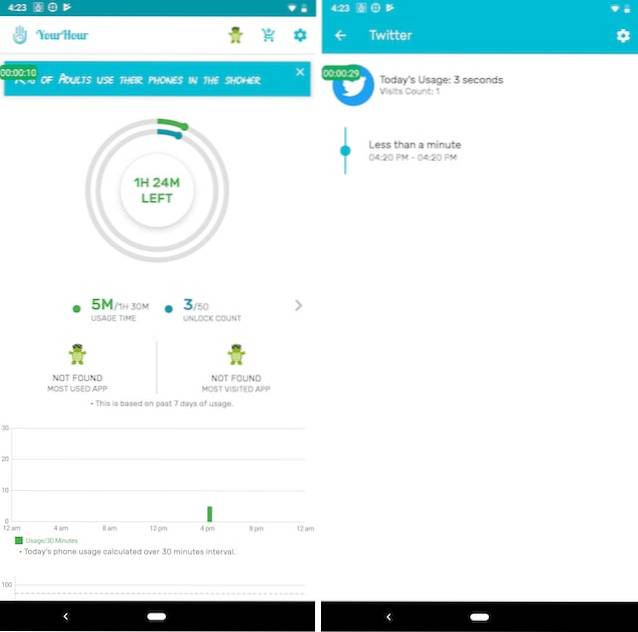
Installere: (Gratis køb i appen)
3. AppDetox
Jeg elsker AppDetox som det giver mig ikke kun mulighed for at blokere apps baseret på brug, men også på tidspunktet på dagen. Lad os antage, at du er mest produktiv om morgenen. AppDetox giver dig mulighed for at blokere Twitter om morgenen, så du kan få arbejdet udført, snarere bruge det på Twitter til at skrubbe gennem din tidslinje. Når du har udført dit arbejde, kan du derefter bruge så meget tid på Twitter som dit hjerte ønsker. Dette er en fantastisk måde at både arbejde produktivt på og nyder Twitter på samme tid. Selvfølgelig, Du kan også indstille brugstidsbaseret blokering ligesom du kan i ovenstående to apps. Når det er sagt, er USP for denne app for mig muligheden for at blokere Twitter eller enhver anden app for den sags skyld baseret på tid på dagen. Du bør bestemt tjekke denne app, hvis du vil have denne funktionalitet.
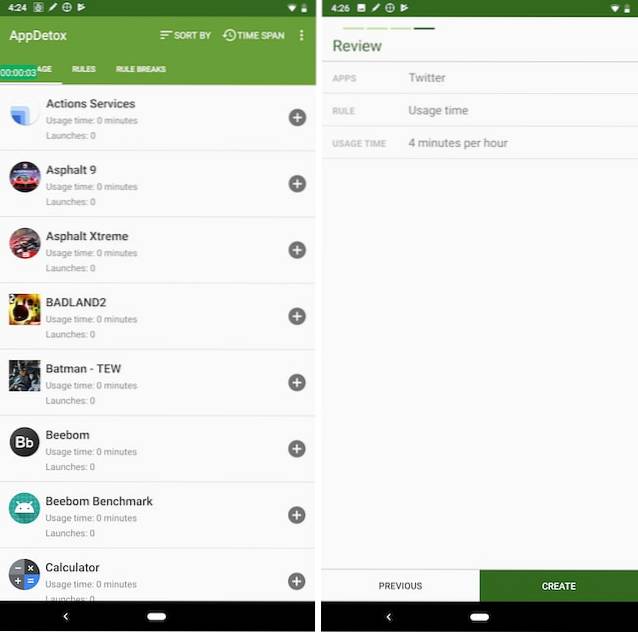
Installere: (Ledig)
SE OGSÅ: Sådan slettes din Facebook-konto: En trin-for-trin guide
Slet Twitter og tag kontrol over dit liv
Ligesom enhver anden social medietjeneste kan Twitter hjælpe dig meget, hvis du ved, hvordan du bruger tjenesten. Men i stedet for at bruge en tjeneste produktivt bruger de fleste af os timer og timer på bare at spilde times tid. Hvis du er faldet i den fælde, kan ovenstående trin hjælpe dig med at genvinde kontrollen over dit liv.
 Gadgetshowto
Gadgetshowto



